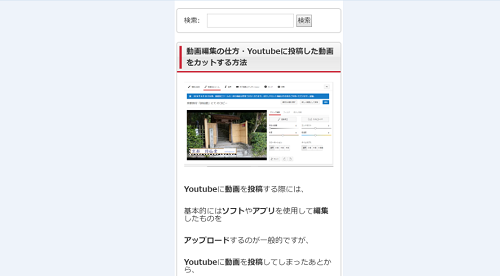
インターネットブラウザChrome(クローム)を使って
インターネットで開いたページをまるごとスクリーンショットを
撮る方法があります。
拡張機能や、特別なソフトをインストールする必要はありません!
縦長のインターネットのページ全体でも、
Chrome(クローム)でスクリーンショット撮影が可能です。
詳しい動画解説
↓↓↓
Chromeでスクリーンショット
1、
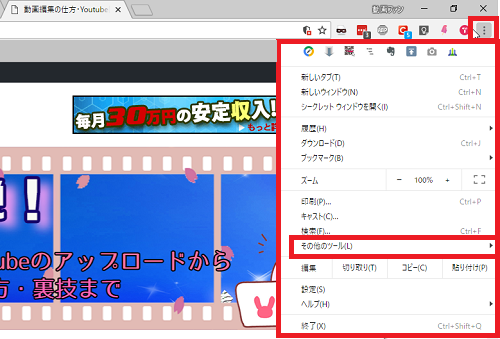
インターネットブラウザChromeでスクリーンショットを撮りたい
対象のページを開いたら、画面右上の「︙」をクリックして
開いたメニューから「その他のツール」にカーソルを合わせます。
2、
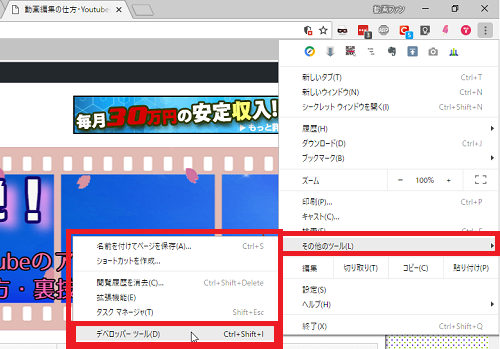
このように更にメニューが開くので
「デベロッパーツール」をクリックします。
3、
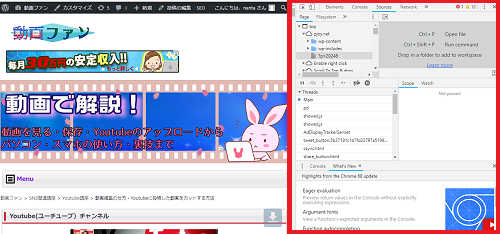
すると画面上にこのような表示「デベロッパーツール」が開きます。
元のページの横、又は下に開きます。
4、
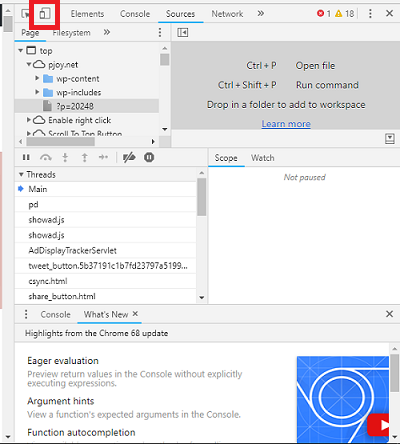
画面上部のこちらのアイコン「toggle device toolbar」をクリック
5、
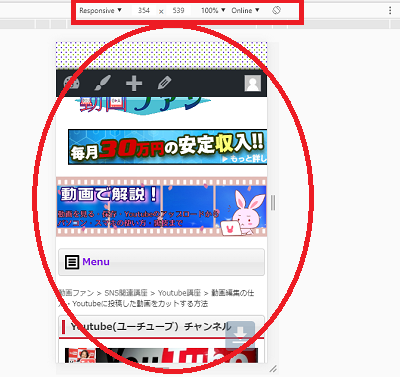
すると元のページの表示が変わり、画面上部にページを表示する
ブラウザの種類やサイズが表示されます。
こちらは変更することもできます。
6、
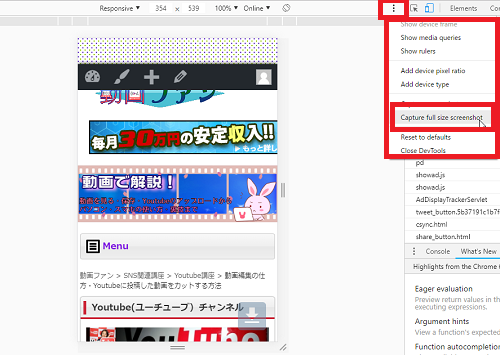
その横の「︙(More options)」をクリックして、
開いたメニューから「Capture full size screenshot」をクリック。
尚、「Capture screenshot」をクリックすると、
現在、表示されている画面のみスクリーンショットします。
7、
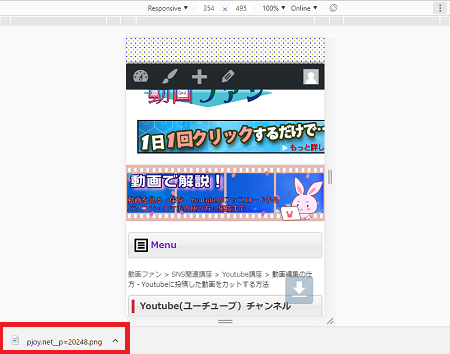
するとスクリーンショットで撮影した画像がダウンロードされます。
8、
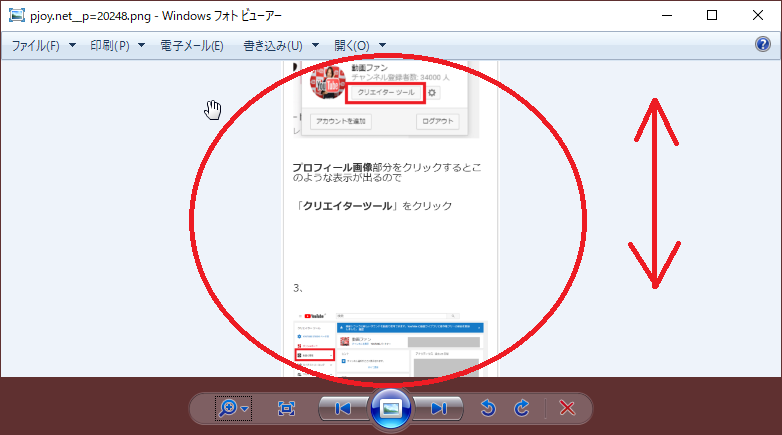
ダウンロードした画像を開いてみると縦長のページすべてが
保存されています。









